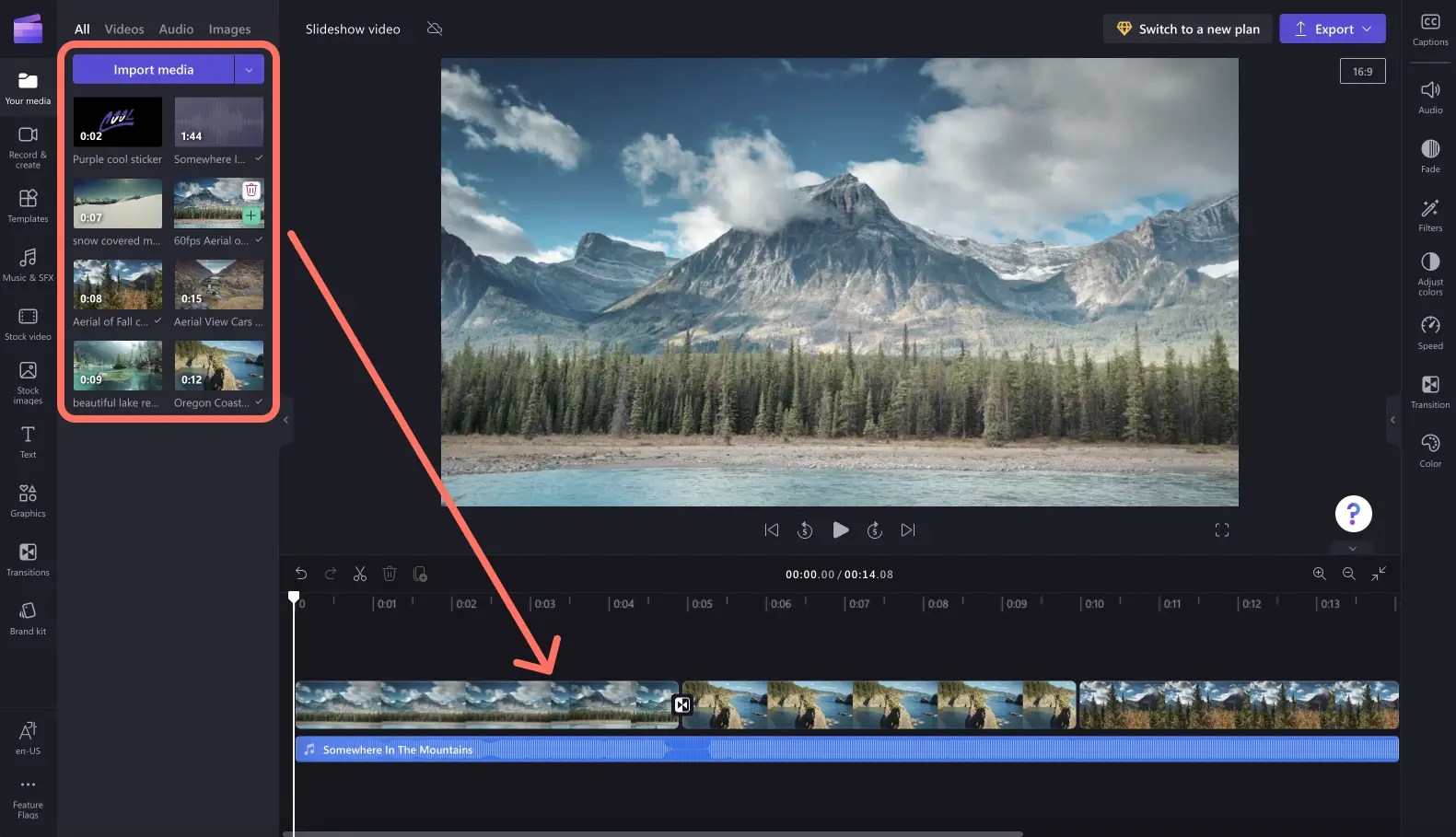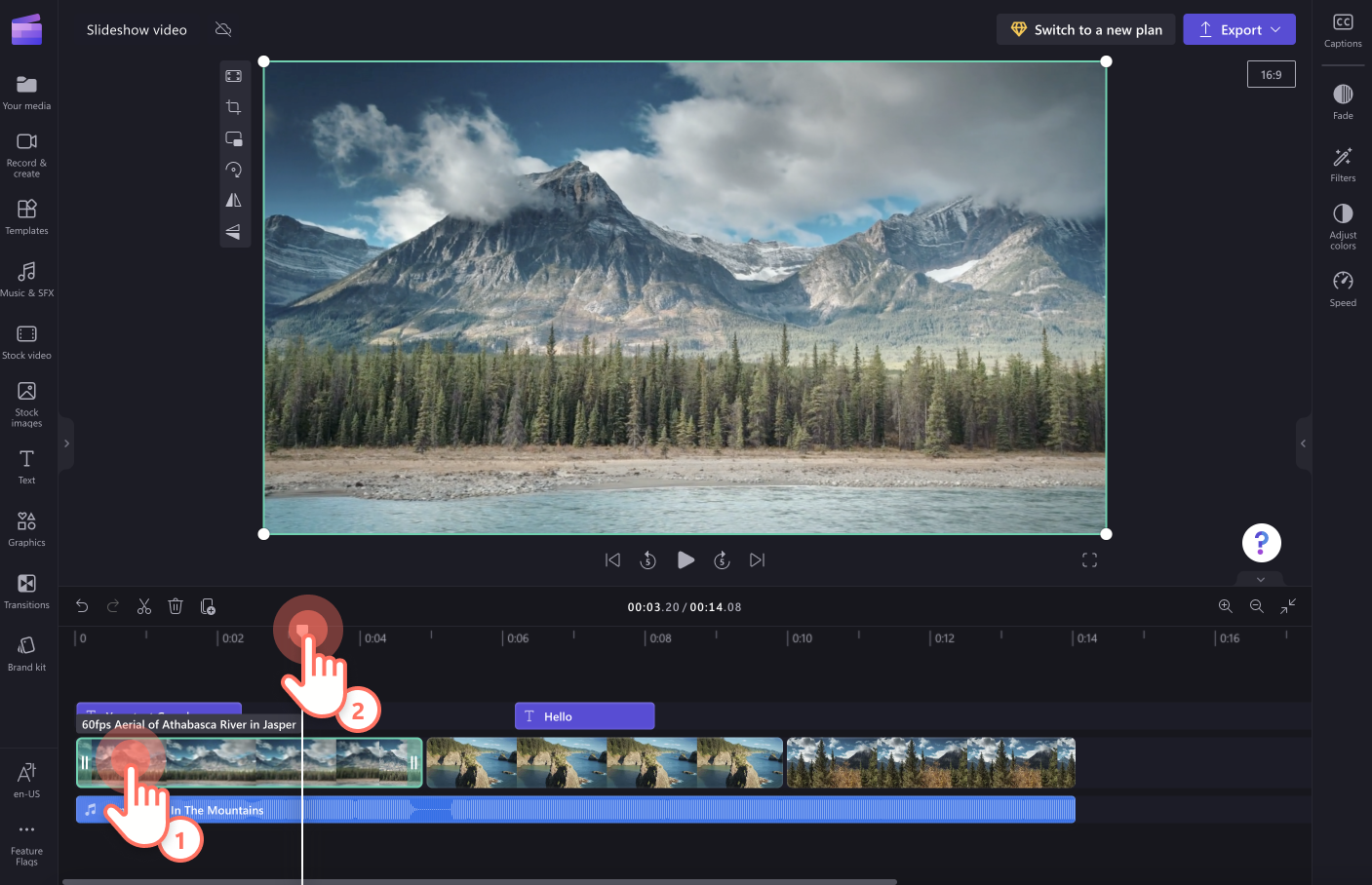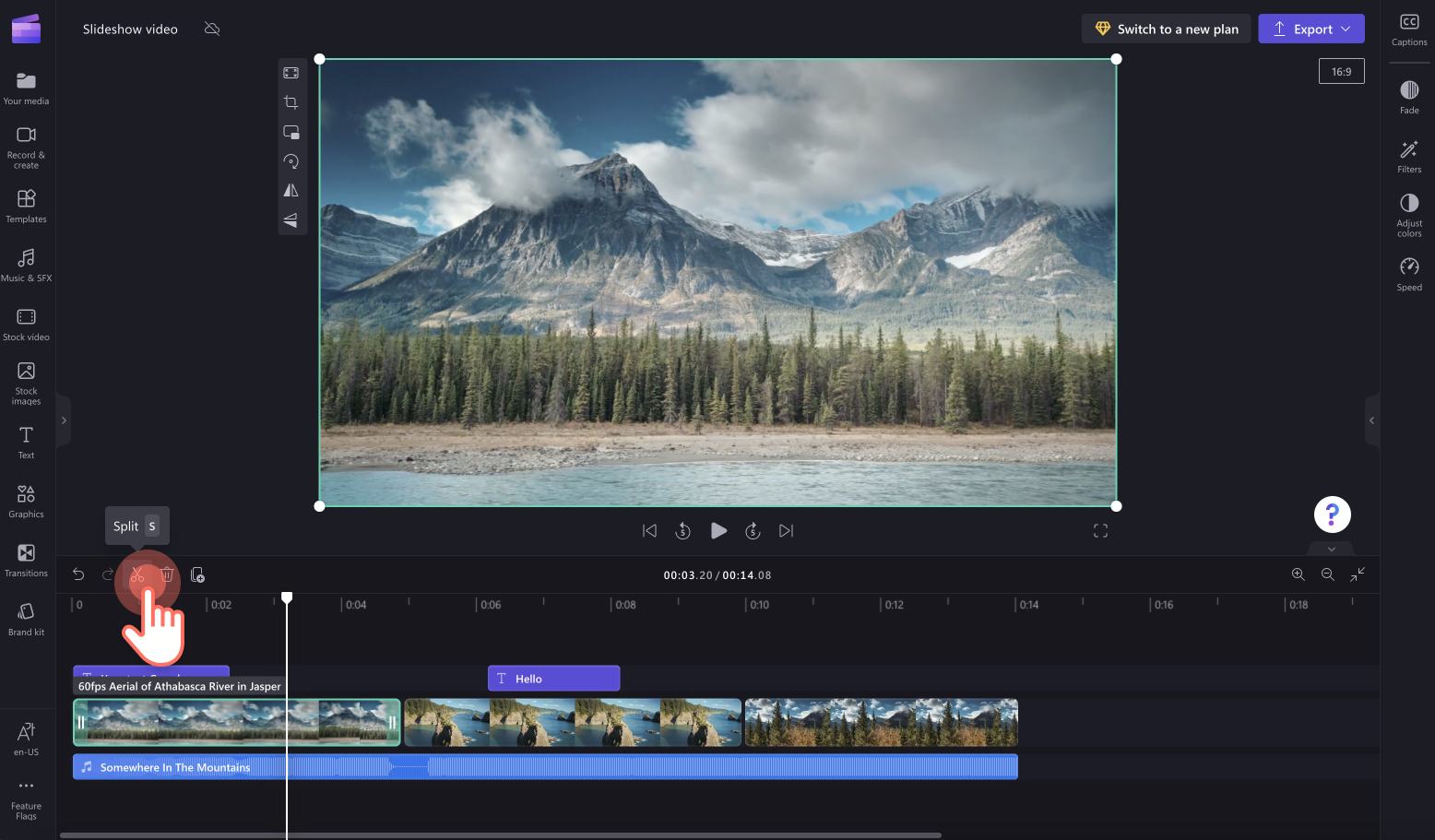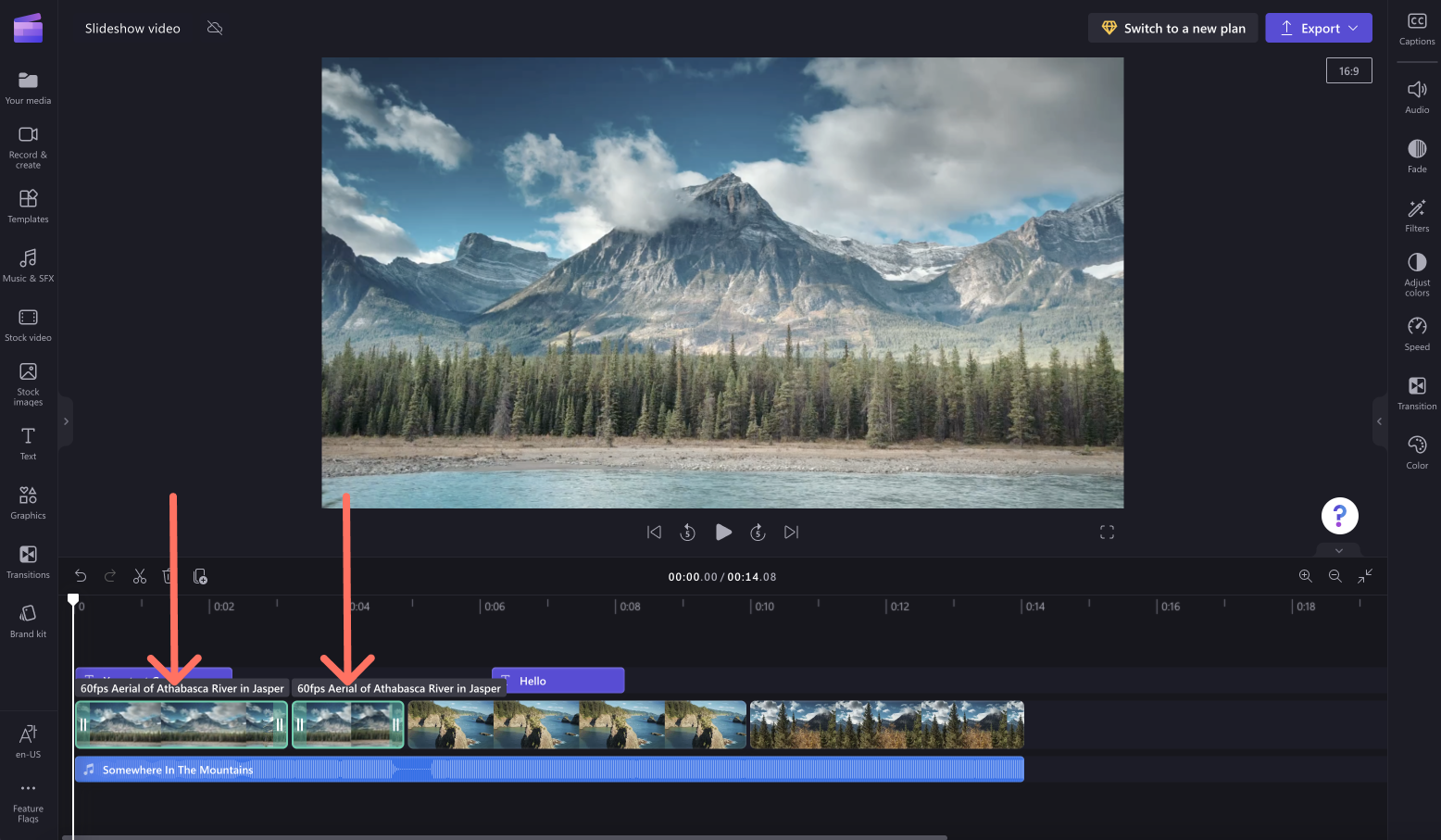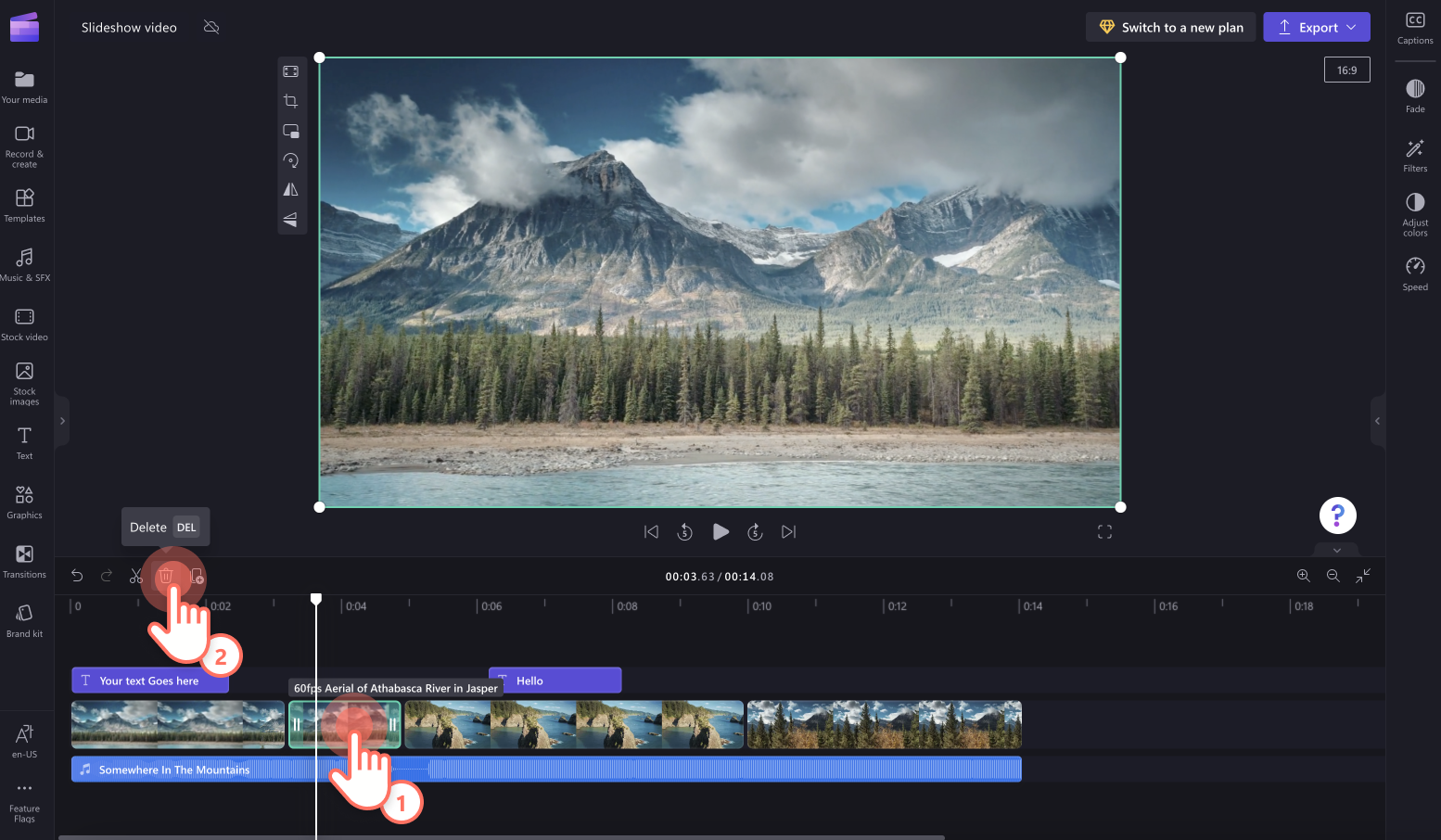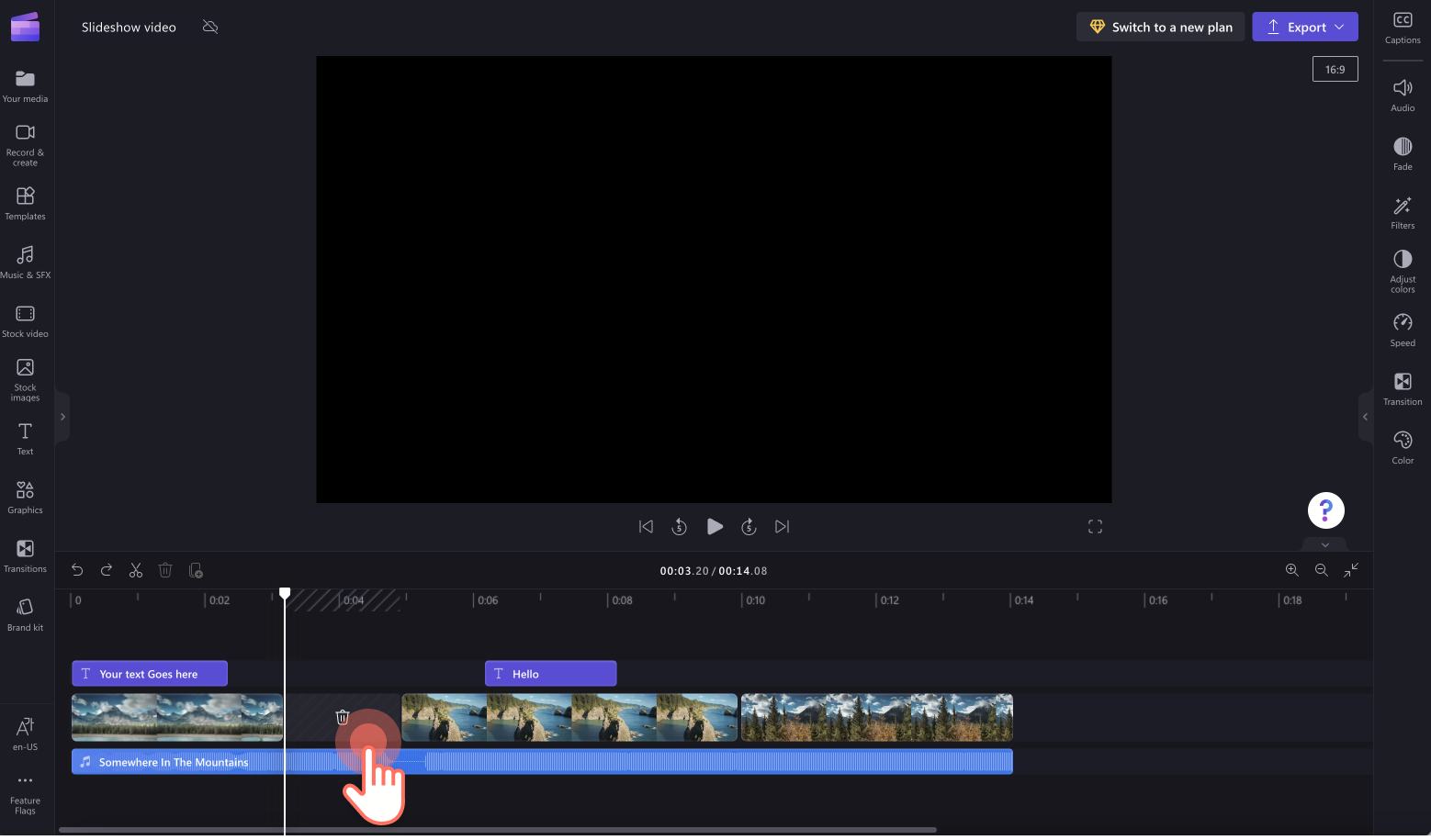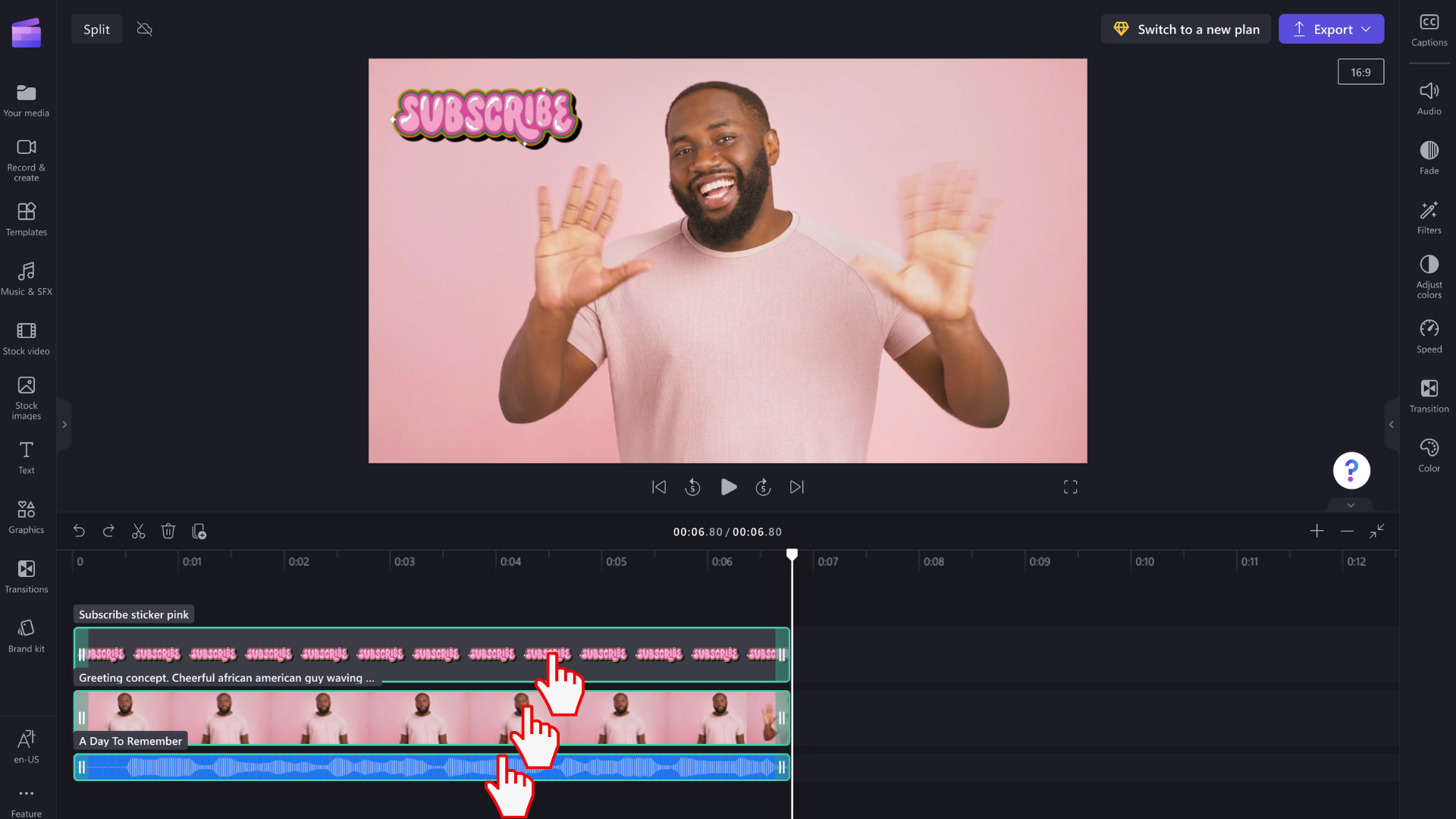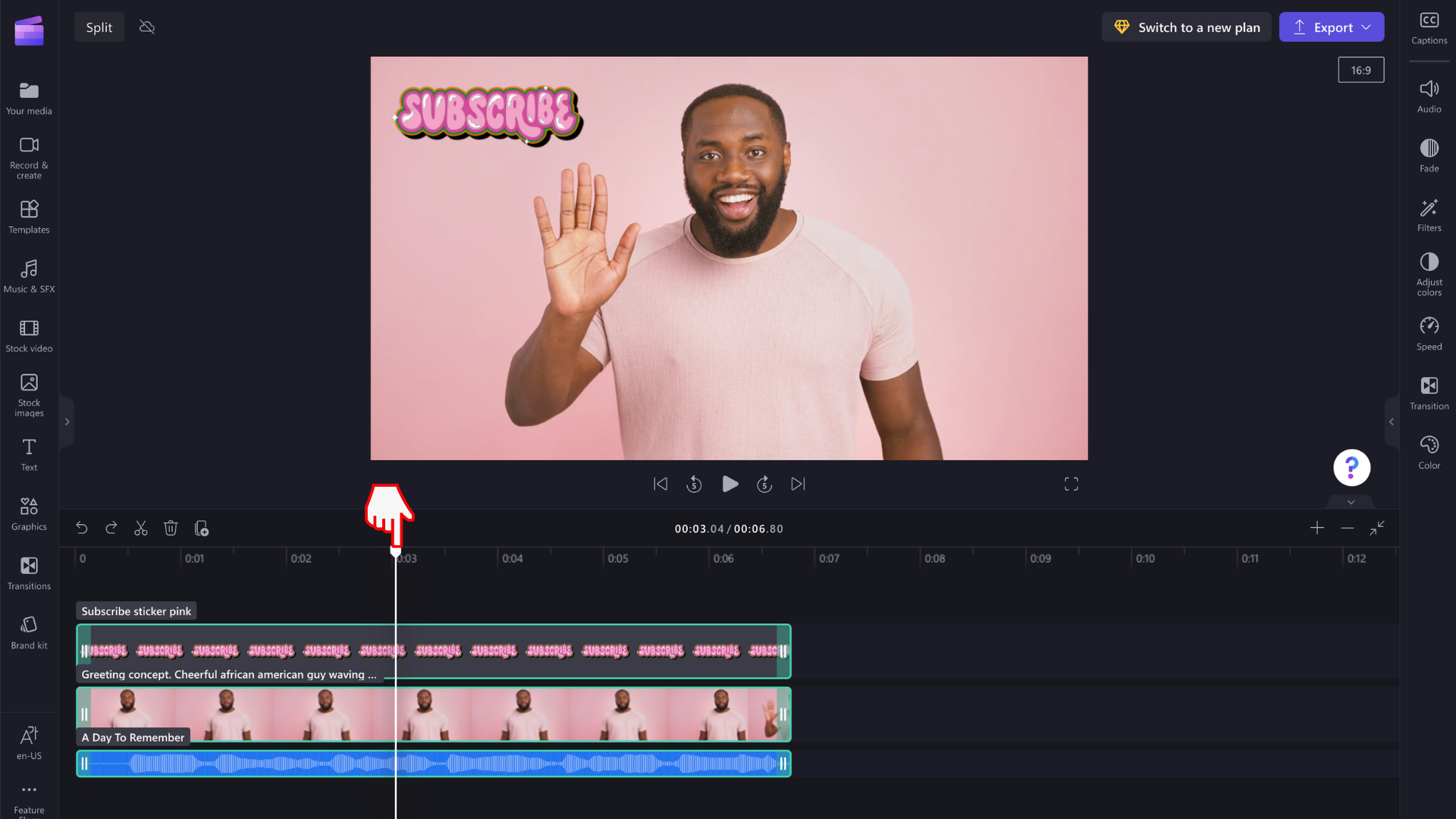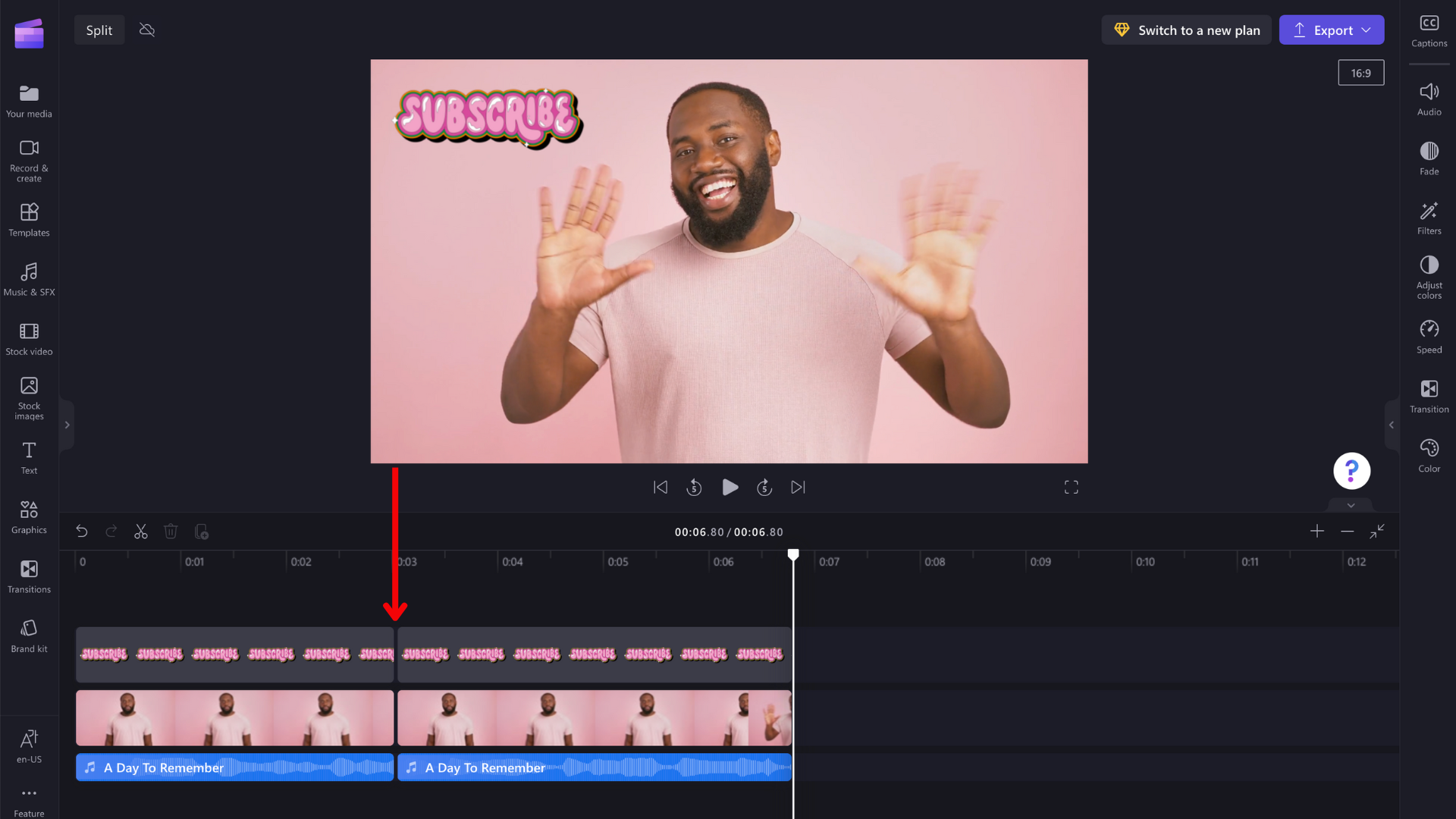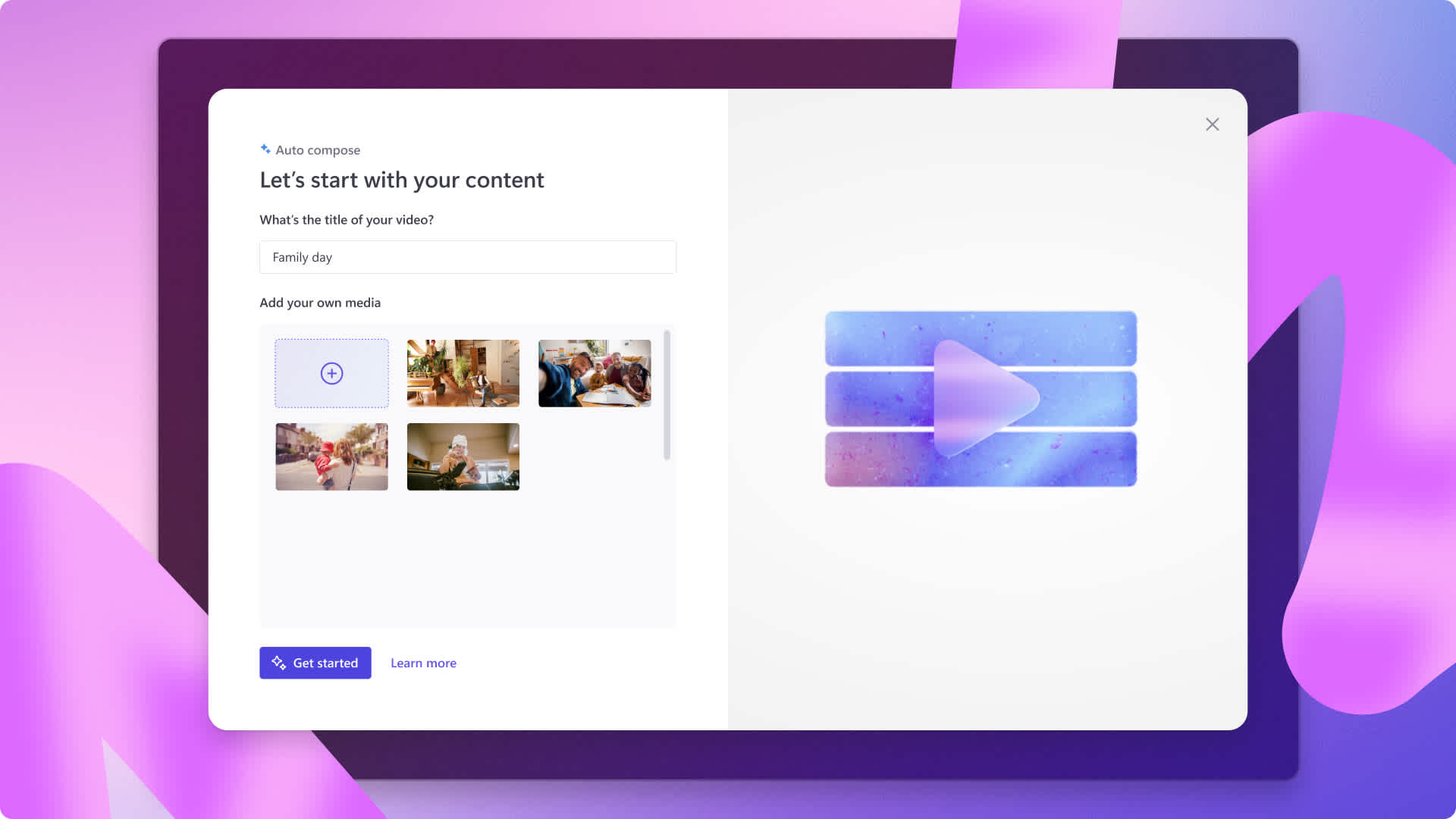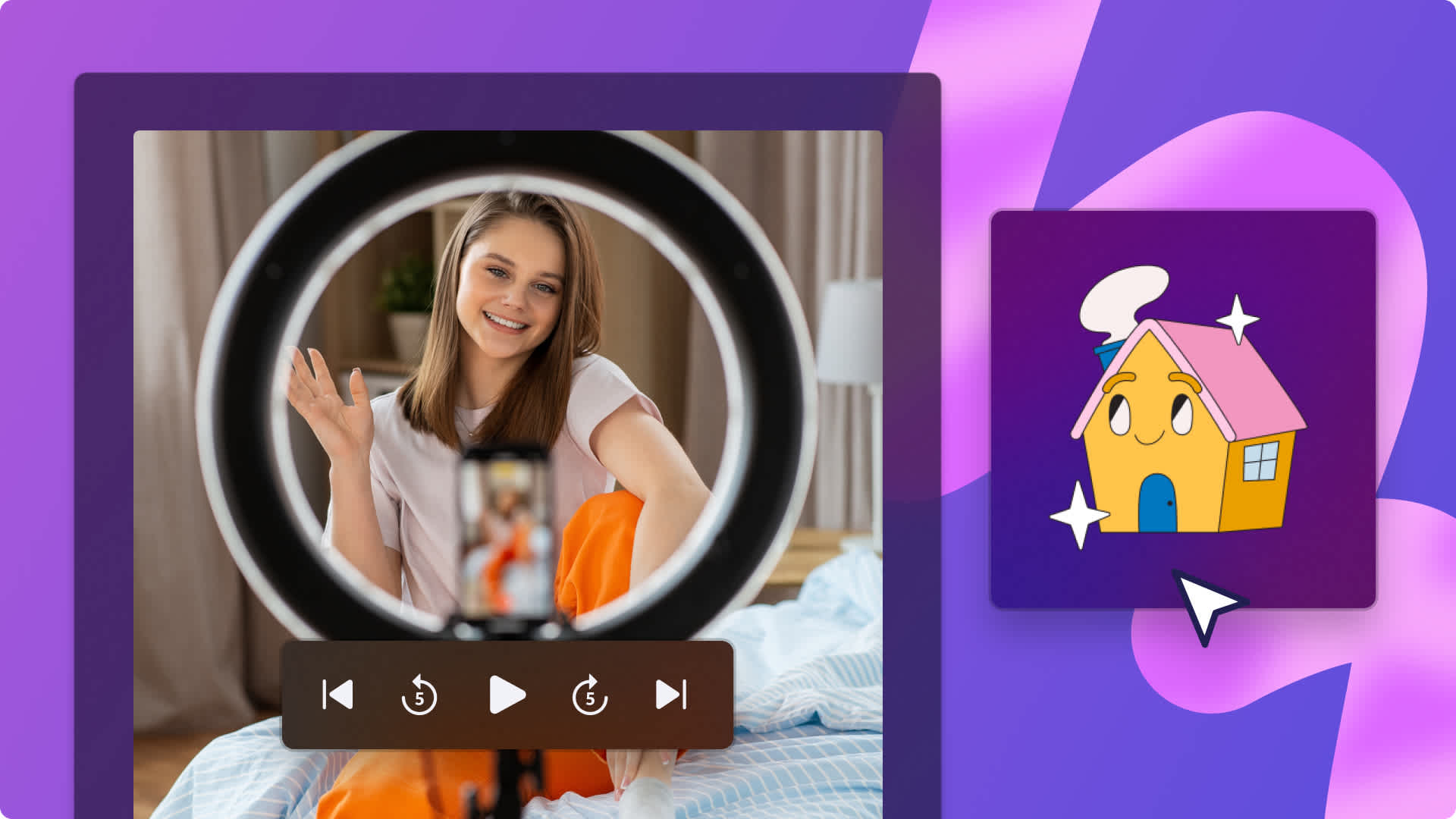您是否正在寻找一种简单方便的方法来在线免费分割视频?无论您是制作幻灯片视频、社交媒体视频还是演示视频,Clipchamp的分割工具都能帮助您删除不要的画面或瑕疵片段,您甚至还可以剪切音频。
欢迎继续往下阅读,了解如何使用Clipchamp分割视频和音频。
如��何免费分割视频
第1步:将您的视频上传到Clipchamp
将您的视频上传到编辑器或选择一个库存视频以开始分割。
如要上传您自己的媒体,请在“您的媒体”选项卡中点击导入媒体按钮 ,然后从您的文件中拖放媒体,或使用我们的集成上传媒体,或使用智能手机二维码上传。
您也可以点击库存视频选项卡 ,从我们的免版费媒体库中选择任何媒体素材。选好后将视频拖放到时间线上。
第2步:选择您想要分割的视频
在时间线上单击要分割的视频,使其突出显示为绿色。然后将滑块(顶部带有圆圈的白色竖线)拖到要分割的位置。您也可以单击键盘上的空格键来移动滑块。
注意:如果您想在精确的时间点分割视频,您可以使用时间线上方显示的时间码作为参考。例如,将滑块移动到01:30:00表示在1分30秒处分割视频。
第3步:使用剪刀图标分割您的视频
将滑块移动到指定位置后,请点击时间线上的分割按钮 ,即剪刀图标。或者您也可以使用键盘快捷键,通过点击S键来分割您的视频。
注意:在分割之前,请确保只有待分割的素材突出显示为绿色,否则所有点中的素材都会被分割。
这时您的视频将会分为两部分。
第4步:删除不要的片段
接下来单击已分割的视频片段。如要删除该片段,请点击垃圾桶符号 ,以删除您不想要的已分割素材。
删除分割的片段后,您的时间线上将会出现一个黑色片段。点击时间线上的垃圾桶图标可以删除该黑色片段。
分割多个素材
如要一次分割多个片段,请将您想要分割的所有片段突出显示为绿色。方法是将您的光标拖到所有片段上,或者按住键盘上的shift键,然后点击您想要分割的每个片段。您也可以点击键盘上的Command-A键或Control-A键。
然后将滑块(顶部带有圆圈的白色竖线)拖到要分割的位置。
然后点击剪刀图标,或按S键,从而一次性分割多个片段。
分割视频,小菜一碟!您现在应该已经知道如何在Clipchamp中分割您的素材。如果您想了解其他实用工具的使用建议,请查看我们的如何合并视频博客文章。